


5 局域网的问题
·网卡驱动的安装
在安装 Windows 2000 时,操作系统将检测网卡,创建局域网连接,(见图一)并在“控制面板”的“网络和拨号连接”中创建“本地连接”。同时局域网连接自动启动。(见图二、图三) 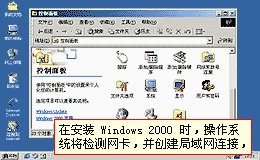
(图一)
可以说Windows 2000把局域网的设置简化到了最方便的程度了。 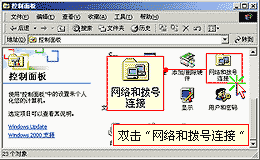
(图二)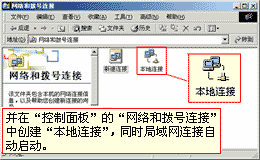
(图三)
·网络协议的安装
当我们在电脑中插上网卡后,启动Windows2000,系统自动安装上网卡的驱动程序和相关的协议。
| 在“网上邻居”图标上单击鼠标右键,选择“属性”。(见图一) | 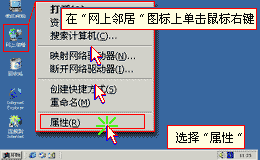 (图一) |
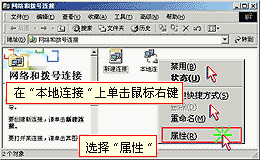 (图二) | 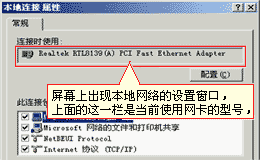 (图三) |
| 前面这两项服务是为了访问网络上的其他计算机,和共享本地的文件和打印机用的,通常都需要加载。(见图四) | 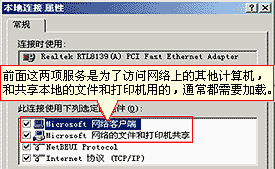 (图四) |
| 下面是计算机通信协议,协议就好比我们交流使用的汉语、英语;计算机之间的交流的语言称作协议,使用相同的协议计算机才能正确的交换信息。 (见图五) |  (图五) |
| 那么如何选择合适的协议呢?我们先来了解一下这几个协议的作用。 “NetBEUI”协议使用在小型的局域网中,主要用在MS-DOS、Windows环境中,现在我们可以不使用它。(见图六) | 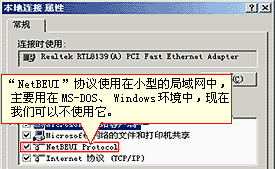 (图六) |
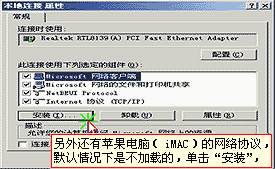 (图七) | 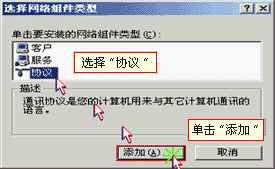 (图八) |
·TCP/IP协议的设置
| 对于TCP/IP协议,添加好了之后还要进行相关的设置才能正常的使用,切换到“本地连接属性”窗口,选择“TCP/IP”协议,单击“属性”按钮。(见图一)这个窗口便是设置该协议的,具体的设置参数要询问网络管理员,那么我们应该知道那些参数呢? | 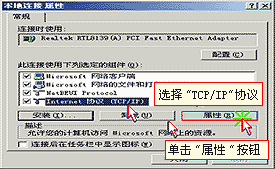 (图一) |
| 首先是:网络采用动态IP分配,还是固定IP分配;如果固定IP,需要让网络管理员给自己分配IP地址,同时获得相应的“子网掩码”的地址。(见图二) | 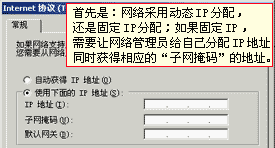 (图二) |
| 其次是:DNS域名解析服务器的IP地址; (见图三) | 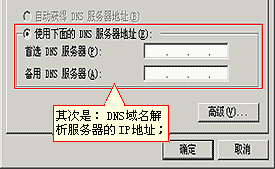 (图三) |
| 再次是:是否有网关,如果有,就需要知道网关的IP地址;(见图四) |  (图四) |
| 最后是:WINS服务器的IP地址(见图五) |  (图五) |
 (图六) |  (图七) |
| 出现“高级TCP/IP设置”,打开“WINS”选项卡,点“添加”。(见图八) |  (图八) |
| 输入WINS服务器的地址,再点“添加”。(见图九) |  (图九) |
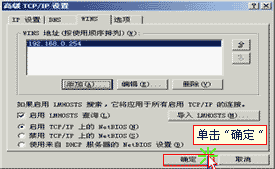 (图十) | 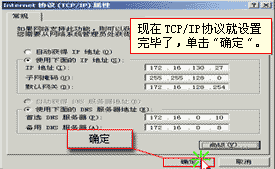 (图十一) |
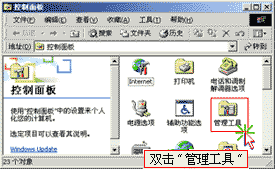 (图一) | 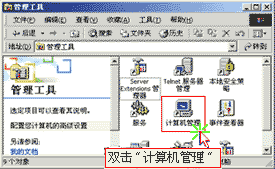 (图二) |
| 选择左侧“树”的“根”“计算机管理(本地)”,然后单击鼠标右键,选择“属性”; (见图三) | 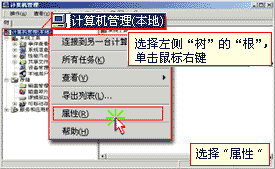 (图三) |
| 首先看到的是本机的“常规”属性,打开“网络标识”选项卡,其中就有一个标识栏,在其中输入描述文字;(见图四) | 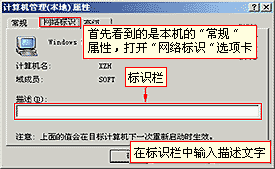 (图四) |
| 单击“确定”;(见图五) | 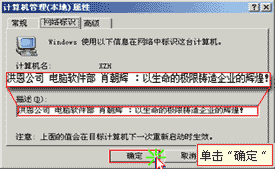 (图五) |